إزالة زر علامات تبويب البحث من شريط عنوان Google Chrome
إليك كيفية إزالة زر علامات تبويب البحث من شريط عنوان Google Chrome إذا لم تكن راضيًا عن هذا التغيير. قامت Google بتمكين ميزة البحث في علامة التبويب افتراضيًا في Chrome 89 ، ولكنها لم توفر خيارًا للتخلص منها في أي مكان في واجهة المستخدم الرسومية.
الإعلانات
تعمل Google على تحسين تجربة المستخدم من خلال الكثير من علامات التبويب المفتوحة. أحد هذه التحسينات هو خيار شريط علامات التمرير. في حين أنها لا تزال تجريبية ، وجدت ميزة Tab Search طريقها بالفعل إلى الإصدار الثابت من جوجل كروم.
حاليًا ، عندما تفتح عدة علامات تبويب ، سيقل عرضها حتى تتمكن من رؤية الرمز فقط. ستؤدي علامات التبويب المفتوحة الأخرى إلى اختفاء الرمز أيضًا. هذا يجعل من الصعب الانتقال بسرعة إلى علامة تبويب معينة. يمكن أن تساعد ميزة Tab Search الجديدة في هذا الموقف.
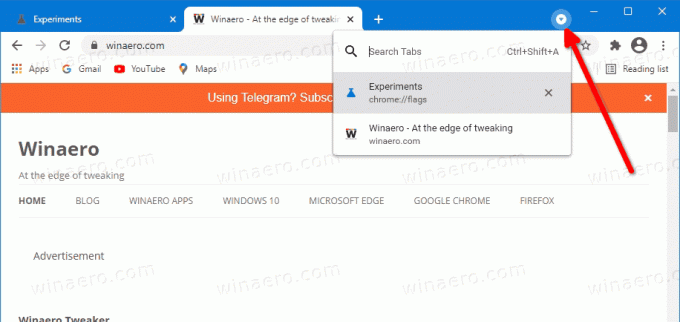
ومع ذلك ، إذا لم تفتح الكثير من علامات التبويب ، أو لن تبحث عن أي علامة تبويب معينة ، فقد يكون وجود زر إضافي في شريط عنوان Chrome أمرًا مزعجًا. ال علامات تبويب البحث لا تظهر عند الطلب ، على سبيل المثال عندما يكون لديك العديد من علامات التبويب المفتوحة. بدلاً من ذلك ، يكون مرئيًا دائمًا في شريط العنوان.
سيوضح لك هذا المنشور كيفية إزالة زر علامات تبويب البحث من شريط عنوان Google Chrome.

كيفية إزالة زر علامات تبويب البحث من شريط عنوان Google Chrome
- افتح جوجل كروم.
- نوع
chrome: // flags / # enable-tab-searchفي شريط العنوان ، واضغط على مفتاح Enter. - يختار معاق من القائمة المنسدلة لـ تمكين بحث Tab اختيار.
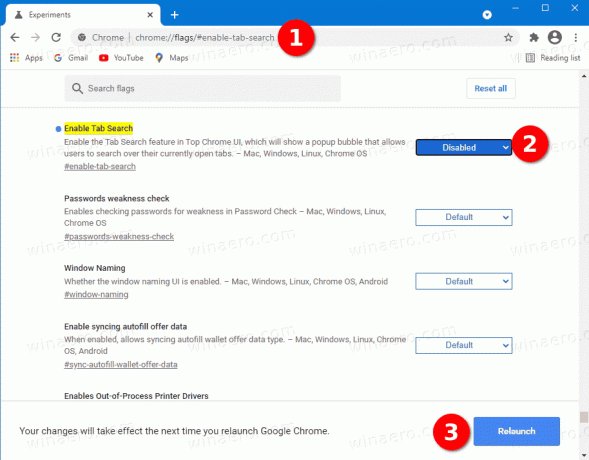
- أعد تشغيل المتصفح لتطبيق التغيير.
انتهيت. تمت الآن إزالة زر بحث علامة التبويب من شريط عنوان Google Chrome.
بدلاً من ذلك ، يمكنك تعديل اختصار سطح مكتب Chrome للتخلص من ميزة Tab Search في المتصفح. يمكنك إضافة خاص حجة تعطيل الميزات إلى سطر الأوامر chrome.exe. هذا الخيار البديل مفيد أيضًا إذا حذفت Google العلامة في النهاية. من المعروف أن وسائط سطر الأوامر تعمل لفترة أطول في Chrome. دعونا نراجع هذه الطريقة.
زر تعطيل علامات تبويب البحث عن طريق تعديل اختصار Chrome
- أغلق جميع نوافذ Chrome المفتوحة.
- انقر بزر الماوس الأيمن فوق ملف جوجل كروم اختصار على سطح المكتب ، أو على أي اختصار آخر تستخدمه.
- يختار الخصائص من قائمة سياق النقر بزر الماوس الأيمن.
- في ال الخصائص الحوار ، قم بتغيير حقل النص الهدف عن طريق إضافة الوسيطة التالية:
--تعطيل الميزات = TabSearch. اربطها بمسافة ، على سبيل المثال أولا أضف مسافة بعدchrome.exeللحصول على شيء مثل هذا:"C: \ Program Files \ Google \ Chrome \ Application \ chrome.exe" --disable-features = TabSearch.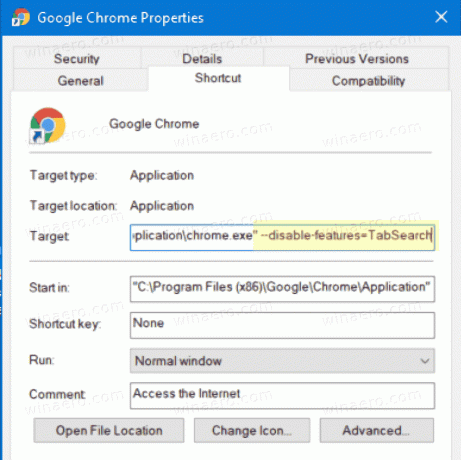
- انقر فوق "تطبيق" و "موافق" لجعل التغيير ساري المفعول. انقر فوق يكمل في طلب التحكم بحساب المستخدم إذا طُلب منك ذلك.
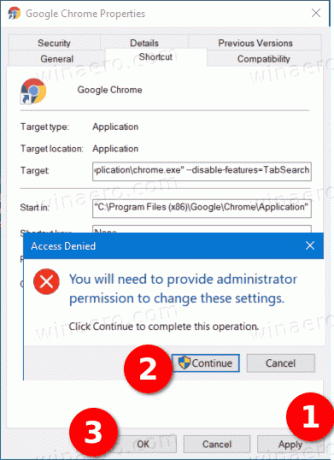
- قم بتشغيل المتصفح باستخدام الاختصار المعدل.
انتهيت! لن يحتوي المتصفح على الزر Tab Search في شريط العنوان بعد الآن.
هذا كل شيء!

